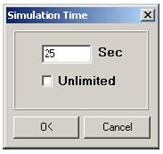Заглавная страница Избранные статьи Случайная статья Познавательные статьи Новые добавления Обратная связь FAQ Написать работу КАТЕГОРИИ: ТОП 10 на сайте Приготовление дезинфицирующих растворов различной концентрацииТехника нижней прямой подачи мяча. Франко-прусская война (причины и последствия) Организация работы процедурного кабинета Смысловое и механическое запоминание, их место и роль в усвоении знаний Коммуникативные барьеры и пути их преодоления Обработка изделий медицинского назначения многократного применения Образцы текста публицистического стиля Четыре типа изменения баланса Задачи с ответами для Всероссийской олимпиады по праву 
Мы поможем в написании ваших работ! ЗНАЕТЕ ЛИ ВЫ?
Влияние общества на человека
Приготовление дезинфицирующих растворов различной концентрации Практические работы по географии для 6 класса Организация работы процедурного кабинета Изменения в неживой природе осенью Уборка процедурного кабинета Сольфеджио. Все правила по сольфеджио Балочные системы. Определение реакций опор и моментов защемления |
Датчики влажности ACІ / RH производства Automatіon Component Іnc.Содержание книги
Поиск на нашем сайте Датчики влажности ACІ / RH производства Automatіon Component Іnc.
ACІ / RH-серия датчиков относительной влажности и температуры (рис. 2.1), которые используются в ПТК КОНТАР.
Рисунок 2.1 – Внешний вид и габаритные размеры датчиков серии ACІ / RH
Датчики превращают полное сопротивление в выходной сигнал 4-20 мА от 0 до 5 В постоянного тока, или от 0 до 10 В постоянного тока. Сигнал может быть передан на длинные расстояния по неэкранированной витой паре. Датчики оснащены усовершенствованной технологией керамического дизайна, что устраняет ограничения других датчиков влажности, которые используют водопроницаемые полимерные покрытия. Продвинутая керамическая технология позволяет этим датчикам целиком избавиться от уплотнения. Усовершенствованная технология керамического дизайна устраняет эффекты поверхностного загрязнения, что есть проблемой для других типов датчиков. Это позволяет датчику поддерживать его точность в течении продолжительного периода времени. Точность сохраняется в области всего рабочего диапазона, за счет использования термистора для температурной компенсации. Каждый датчик калибруеться в 3 разных точках соответственно требованиям Американского института по стандартизации (NІST). Требования производства по точности обеспечивают взаимозаменяемость датчика в границах +/-3%-ий номинал без перекалибровки. Основные характеристики датчиков приведенные в таблице 2.2.
Таблица 2.2 ‑ Характеристики датчиков влажности серии ACІ / RH
Алгоритмический блок МС8
Алгоблок Master-контроллера учебного проекта показан на рис. 3.4.
Рисунок3.4 – Алгоблок модуля MC8 Регулятор положения. Регулятор положения построен следующим образом. Сигнал датчика (2-10В) регулируемого параметра (датчик положения Belimo) с аппаратного входа AI[1] поступает на нормализатор (ФБ «Напряжение»), преобразуется в проценты (ФБ «Преобразование в физическую величину») и вычитается (ФБ «Разность») из сигнала задатчика (ФБ «Задание аналоговой величины»). Полученный параметр «Отклонение» подключен к виртуальному аналоговому выходу AO[2] для передачи по RS485‑сети в МС5 и ко входу ФБ «Фильтр». Отфильтрованный сигнал Еср подан на вход аналогового ПИД-регулятора (ФБ «ПИД‑регулятор с аналоговым выходом и ручной установкой выхода»), который через аппаратный выход АО[1] управляет Belimo. Этот тип ФБ ПИД‑регулятора (с ручным управлением) выбран для организации возможности ручного управления исполнительным механизмом. Терморегулятор. Терморегулятор воспринимает сигнал термистора, измеряющего температуру лампы, с аппаратного входа AI[2], который через нормализатор (ФБ«Термистор 10кОм») управляет компаратором (ФБ«Компаратор нижнего уровня»), выход которого подключен к виртуальному выходу DO[1]. Последний через сеть RS485 и прибор MR8 управляет нагревом лампы. Измерение параметров воздуха в помещении. Измерение параметров воздуха в помещении организовано следующим образом. Температура измеряется термистором, подключенным к аппаратному входу AI[3] и нормализуется ФБ«Термистор 10кОм». Сигнал датчика влажности, подключенного к аппаратному входу AI[4], преобразуется в проценты путем деления на коэффициент К=0,1 с помощью ФБ«Деление». Индикация работы дискретных выходов модулей МС5 и MR8. Индикация работы дискретных выходов МС5 и MR8 осуществляется путем передачи их по RS485‑сети на виртуальные дискретные входы МС8 DI[1]-DI[4], после чего с помощью ФБ«Задание значения булевой переменной» каждый из них выводится на индикацию. Сигнализация отказов. Сигнализация отказов реализована следующим образом. Дискретные виртуальные входы DI[5], DI[6] подключены к аппаратным дискретным входам DI.1, DI.2, соответственно (см. рис.5.2), на которые подаются сигналы от имитаторов отказов. Далее они суммируются по схеме «И» (ФБ«Логическое"И"») и подаются на фильтр отказов (ФБ«Фильтр тревог»). Фильтр «Фильтр тревог» отсеивает случайные кратковременные отказы. Если оба имитатора замкнуты достаточно долгое время (несколько секунд), фильтр срабатывает и включает виртуальный выход DO[2], подключенный к аппаратному дискретному выходу DO.1. Списки параметров. В проекте предусмотрены следующие списки параметров для индикации на Console: Список «МС8» - для индикации параметров объекта и параметров настройки ПИД‑регулятора положения, для переключения в режим «ручное» и ручного управления выходом, предусмотрена возможность «заморозить» выход ПИД-регулятора. Список «МС5» - индицирует состояние индикаторов предельных отклонений, поступающее из МС5. Список «МС8» - индицирует состояние выходов импульсатора, поступающее из MR8. Список «Измерения» - индицирует температуру лампы терморегулятора, температуру и влажность воздуха в помещении. Список «Терморегулятор» - индицирует температуру лампы терморегулятора, состояние выхода «Нагрев», позволяет устанавливать задание и зону возврата. Список «Отказы» - индицирует срабатывание каждого из имитаторов отказов, возникновение общего отказа, дает возможность сбросить отказ. Примечание. Отказы можно контролировать также в списке «Отказы» Console.
Основные понятия инструментальной системы программирования KONGRAF Алгоритмический блок. Это основная алгоритмическая единица проекта, представляющая собой узел, выполняющий в программе некоторую функцию. Виды алгоритмических блоков: первичный функциональный блок – выполняет одну элементарную функцию. Пользователь ИС не имеет возможности изменять функции данных блоков; комплексный функциональный блок – включает в себя некоторую совокупность первичных функциональных и комплексных функциональных блоков, а также связи между ними. Комплексные функциональные блоки часто реализуют некоторые типовые функции, которые можно использовать в разных проектах, либо они могут применяться для улучшения читаемости проекта, когда один такой комплексный функциональный блок выполняет конкретную функцию в проекте и заменяет собой некоторый набор первичных функциональных блоков; первичный блок прибора – блок, представляющий в проекте алгоритм функционирования одного модуля комплекса КОНТАР; комплексный блок приборов – включает в себя некоторую совокупность первичных и комплексных блоков приборов и связи между ними. Как правило, комплексный блок приборов выполняет в проекте управление какой-то частью оборудования всей АСУ ТП. Эта часть оборудования выделяется (группируется) либо по географическому, либо по функциональному принципу; главный блок проекта – представляет непосредственно проект. Проект является примером выполнения конкретной задачи на основе первичного(ых) и/или комплексного(ых) блоков приборов. Главный блок проекта может представлять только один сегмент сетив случае, если модули проекта образуют иерархическую структуру, состоящую из более одного сегмента сети. Поэтому в, общем случае, в проекте может быть более одного главного блока проекта. Каждый функциональный блок (ФБ) по сути – это программный модуль, реализующий ту или иную функцию (в случае комплексного блока, может быть – ряд функций). Процесс разработки алгоритма управления в общих чертах заключается в размещении в главном блоке проекта комплексных и первичных блоков приборов, а в первичных блоках приборов – комплексных и первичных функциональных блоков, формировании внутренней структуры комплексных блоков и установлении информационных связей между алгоритмическими блоками проекта. Переменная. Это алгоритмическая единица, представляющая в алгоритме некоторую величину. Переменные классифицируются по типу. По типупеременные могут быть: · логические(bool) – данные, представляющие собой логические величины. Могут принимать значение true (истина), либо false (ложь); · целые(int) – числовые целые данные в диапазоне от – 32768 до + 32767; · вещественные(float) – числовые данные в диапазоне 0,000001…1000000; · время(time) – данные, представляющие собой значения времени в двоично-десятичном формате: чч:мм; · дата(data) – данные, представляющие собой значения времени в двоично-десятичном формате: дд:мм. Параметр. Это переменная, предназначенная для задания вручную(с пульта, из программы Console или на мнемосхеме технологического процесса из SCADA-системы, возможно, через Internet), либо для отображенияна дисплее внешнего по отношению к контроллеру устройства отображения информации. Для этого переменная должна быть включена в какой-либо список. Список. Это совокупность параметров, объединенных по какому-либо признаку. Списки введены в ИС для возможности формирования множества элементов типа Список / Параметр, которые могут отображаться или задаваться из программы Console или из SCADA-системы (в том числе, через Internet / Intranet). Использование списков в блоках приборов. Любой вход или выход ФБ может быть включен в список(списки) для возможности отслеживания (и, возможно, задания) его значений либо с помощью программы Console, либо в SCADA-системе (в том числе удаленно по сети Internet / Intranet). В ИС предусмотрено 5 типов списков: основной; и четыре дополнительных: Alarms List – список отказов; SitePlayer List – список параметров, которые могут наблюдаться/изменяться по сети Internet/Intranet; Cellular Engine List – список параметров, которые в определенных ситуациях могут быть посланы на сотовый телефон; Archive Pars List – список параметров для их архивирования. Включение параметра в проекте в какой-либо список позволяет наблюдать и, возможно, изменять этот параметр из программы Console или SCADA-системы. Библиотека функциональных блоков. ИС содержит обширную библиотеку алгоритмов, достаточную для того, чтобы решать сравнительно сложные задачи автоматического регулирования и логико-программного управления, в первую очередь в области HVAC-систем. Помимо алгоритмов автоматического регулирования в библиотеке имеется большой набор алгоритмов, выполняющих статические, математические, логические и аналого-дискретные преобразования сигналов. Основы работы в инструментальной системе. Инструментальная система KONGRAF (ИС) выполнена в виде приложения MS Windows с многооконным интерфейсом. В верхней части главного окна приложения располагается панель главного меню. Ниже находится панель инструментов, в которой располагаются кнопки часто используемых команд меню. Далее располагается главное окно приложения (рабочая область), содержащее окно библиотеки (слева) и окно проекта с окнами документов (справа). И, наконец, в самой нижней части главного окна приложения располагается панель состояния, в которой выводятся сообщения о выполняемых действиях. В рабочей области находятся: окно библиотеки (слева) – содержит древовидные структуры My Projects, в которых могут находиться рабочие проекты или библиотеки типовых (или просто полезных и отлаженных) комплексных алгоритмических блоков или проектов, и Program Development Tools, в которой содержатся модули контроллеров и функциональные блоки, используемые при создании алгоритма проекта; окно проекта (справа) – окно, в котором располагаются окна всех открытых в приложении документов (всех алгоритмических блоков проекта, за исключением первичных функциональных блоков, поскольку пользователь их редактировать не может), и непосредственно в котором производится создание, просмотр или изменение алгоритма проекта.
Постановка задачи Рассмотрим основные приемы работы в ИС на примере разработки небольшого проекта регулятора температуры обратной воды калорифера в зависимости от температуры наружного воздуха. В нашем случае объектом управления является калорифер, с помощью которого обогревается помещение. Теплоносителем служит горячая вода, подаваемая в калорифер. Возмущающим воздействием является температура наружного воздуха, поступающего в калорифер. Необходимо автоматически поддерживать заданную температуру воздуха в помещении в зависимости от температуры приточного воздуха с помощью автоматического регулятора. Структурная схема алгоритма регулятора температуры горячей воды калорифера в зависимости от температуры наружного воздуха представлена на рисунке 5.1. Регулятор с помощью датчиков TC50M отслеживает температуры обратной воды калорифера и приточного воздуха, сигналы фильтруются, затем с помощью отопительного графика высчитывается необходимая (заданная) температура воды в зависимости от температуры наружного воздуха и сигналы подаются на сумматор. Благодаря этому при значении регулируемой величины, равном заданному, на вход ПИД-регулятора сигнала не поступает и система находится в равновесии. В случае неравенства действительного значения заданному рассогласование подается на вход ПИД-регулятора, который реагирует на это так, чтобы рассогласование уменьшалось. Соответственно этому выходные сигналы ПИД-регулятора через усилитель оказывают управляющее воздействие на электропривод заслонки, которая регулирует подачу горячей воды в калорифер, что в свою очередь изменяет интенсивность нагрева приточного воздуха. Таким образом, обеспечивается автоматическое регулирование температуры воздуха в помещении.
Рисунок 5.1 – Структурная схема алгоритма регулятора 5.2 Контрольное задание Представленную структурную схему алгоритма проекта следует спроектировать в инструментальной системе программирования KONGRAPH на языке функциональных блоков (FBD), выполнить симуляцию проекта и затем перевести в исполняемый код, готовый к загрузке в контроллер. Каждый студент выполняет индивидуальное задание по таблице 5.1. Таблица 5.1 – Варианты заданий
Продолжение таблицы 5.1
Продолжение таблицы 5.1
ПОРЯДОК ВЫПОЛНЕНИЯ РАБОТЫ ПРАКТИЧЕСКАЯ РАБОТА №6 СИМУЛЯЦИЯ АЛГОРИТМА. НАСТРОЙКА ПИД-РЕГУЛЯТОРА
Цель работы: изучение функций симулятора инструментальной системы программирования, получение навыков в настройке ПИД-регулятора. Общие сведения Назначение симулятора. Программа симулятора предназначена для отладки пользовательского алгоритма, разработанного на базе ИС без использования контроллера. Можно проводить симуляцию любого алгоритмического блока проекта (ФБ, комплексный ФБ, блок прибора, сегмент сети (проект)). По ходу создания алгоритма пользователь непосредственно в ИС формирует список параметров (Watch List) для просмотра в симуляторе. Далее, после запуска программы симулятора (также из ИС), любой из выбранных параметров может быть выведен на диаграмму для графического представления. Составление списка параметров для просмотра в симуляторе. Для добавления параметра, необходимого для просмотра в списке симулятора следует открыть в ИС окно свойств соответствующего алгоритмического блока. Для этого в контекстном меню алгоблока необходимо выбрать пункт «Properties» (рис. 6.1). В появившемся окне следует установить у выбранного для просмотра параметра признак «Watch List (Simulation Only)» на панели «Include to extra lists». Далее нажать на кнопку «OK». Параметр добавится в сформированный для просмотра в симуляторе список (рис. 6.2). Запуск симулятора из ИС. Перед запуском симулятора следует сохранить все ранее произведенные изменения в проекте. Сохранить нужно главный блок проекта, поскольку симулируется весь проект в целом, отображаются же только параметры, входящие в активное окно, т.е. в тот алгоблок, который открыт при вызове команды запуска симуляции (Project / Simu). Запуск симуляции производится или командой меню «Project / Simu» или кнопкой на панели инструментов (рис. 6.3).
Рисунок 6.1 – Окно контекстного меню алгоблока
Рисунок 6.2 – Окно формирования списка симуляции
Рисунок 6.3 – Запуск модуля симуляции
В случае проведения симуляции одного блока прибора предварительно (до непосредственно запуска симуляции) открывается окно List Preview этого алгоблока (рис. 6.4).
Рисунок 6.4 – Список просмотра параметров доля симуляции
В окне выводятся параметры, предназначенные для симуляции в этом алгоблоке, т.е. те параметры, которые включены в дополнительный список «Watch List (Simulation Only)» алгоблока прибора. В случае же проведения симуляции сегмента сети последовательно открываются окна List Preview для каждого алгоблока прибора, входящего в состав симулируемого алгоблока сегмента сети. После вывода соответствующего числа окон List Preview и нажатия на кнопку «OK» будет запущена программа симуляции, при этом откроется окно KONGRAPH Simulator. Редактирование параметров в списке симулятора и вывод значений параметров на диаграмму. Окно симулятора разделено на две области: левая область предназначена для отображения информации в текстовом виде, причем входные и выходные параметры выделены для удобства соответствующими маркерами, а правая область - для вывода значений выбранных параметров виде графиков (временных диаграмм). Для вывода значения параметра в графическом виде достаточно «перетащить» с помощью мыши необходимый параметр из текстовой области на область диаграммы (рис. 6.5). При этом в легенду диаграммы добавляется наименование выбранного параметра. Для изменения значения входного параметра следует его выделить, далее открыть контекстное меню и выбрать пункт «Change Parameter Value» (рис. 6.6). Провести данную операцию можно также через главное меню симулятора, выбрав пункт «Edit», далее «Change Parameter Value». Можно также воспользоваться активной клавишей «F4» на клавиатуре. После этого на экране появится окно, где следует ввести новое значение выбранного параметра и для подтверждения изменений нажать на кнопку «OK» или клавишу «ENTER» на клавиатуре. Для отмены данной операции следует нажать кнопку «CANCEL» или клавишу «ESC» на клавиатуре. Изменять можно только значения входных параметров. Значения выходных параметров вычисляются после запуска процесса симуляции и изменению не подлежат.
Рисунок 6.5 – Окно симулятора
Рисунок 6.6 – Выбор параметров для отображения на диаграмме
Для удаления параметра из диаграммы следует открыть контекстное меню диаграммы, нажав на правую кнопку мыши, выбрать пункт «Delete», далее выбрать пункт «Lines» и в появившемся подменю выбрать необходимый для удаления из диаграммы параметр. После этого соответствующий параметр удаляется из диаграммы и информация о нем исчезает из легенды. Таким же образом можно удалить выбранную диаграмму, если в сконфигурированном пользователем интерфейсе имеется более одной диаграммы. Для этого в контекстном меню следует выбрать пункт «Delete», далее пункт «Diagram». По умолчанию в интерфейсе симулятора имеется только одна диаграмма, и она не может быть удалена. Настройки симулятора. Для изменения параметров окружения симулятора следует выбрать пункт «Tools» в главном меню, далее выбрать пункт «Environment Options». В появившемся окне можно изменить время цикла симуляции, текущее время симулятора, текущую дату симулятора, а также выбрать в раскрывающемся списке текущий день недели. Для подтверждения изменения настроек следует нажать на кнопку «OK», отмена операции – кнопка «Cancel» (рис. 6.7).
Рисунок 6.7 – Окно настройки параметров окружения
Для изменения времени процесса симуляции следует выбрать пункт «Tools» в главном меню, далее выбрать пункт «Simulation Time». В появившемся окне можно задать или снять непрерывный режим симуляции (рис. 6.8).
Рисунок 6.8 – Окно настройки времени процесса симуляции
Если установлен признак «Unlimited», то процесс симуляции будет идти непрерывно. Задать необходимое время симуляции можно сняв признак «Unlimited» и введя заданное время в секундах. Для подтверждения изменения настроек следует нажать на кнопку «OK», отмена операции – кнопка «Cancel». Настройка ПИД-регулятора. Показатели качества системы регулирования можно определить непосредственно из графика переходного процесса, полученного экспериментально. Подбираем коэффициенты ПИД-регулирования: KP, TI, D такие, чтобы получить качественный переходной процесс отработки ПИД-регулятора на изменение температуры приточного воздуха. Основными показателями качества являются время регулирования, перерегулирование, колебательность и установившаяся ошибка. Выбираем для отображения на диаграмме следующие параметры: 1. Наружный воздух – возмущающее воздействие; 2. Разность на сумматоре – рассогласование; 3. Выход ПИД – управляющее воздействие. Примечание. Поскольку мы имеем программную модель автоматического регулирования, то мы вынуждены при настройке ввести ограничения и упрощения: 1. Фактически у нас нет датчиков температуры, поэтому мы имитируем возмущающее воздействие, меняя на входе алгоблока TERM50 значение напряжения (единицы измерения - mV). Аналогично, температуру обратной воды мы задаем, изменяя входное напряжение на другом алгоблоке TERM50. 2. При отсутствии реальных термодатчиков входные сигналы в программных модулях (в mV) не оттарированы с фактическими значениями температур (в градусах). 3. Поскольку в модели также нет электропривода заслонки, то у нас нет обратной связи по положению и скорости электродвигателя, то есть по сути мы можем симулировать только релейный режим работы: заслонка открыта – заслонка закрыта. Порядок выполнения работы
1. Создать проект согласно индивидуальному заданию (см. практическую работу №4). 2. Составить списки параметров для симуляции Watch List: 3. Выбрать для отображения на диаграмме следующие параметры: наружный воздух – возмущающее воздействие; разность на блоке DIFF – рассогласование; выход регулятора – управляющее воздействие. 4. Подобрать коэффициенты ПИД-регулирования: KP, TI, D такие, чтобы обеспечить качественный переходной процесс.
6.3 Контрольные вопросы 1. Охарактеризовать график переходного процесса. 2. Охарактеризовать показатель качества переходного процесса – время регулирования. 3.Охарактеризовать показатель качества переходного процесса – перерегулирование. 4. Охарактеризовать показатель качества переходного процесса – колебательность. 5. Охарактеризовать показатель качества переходного процесса – установившаяся ошибка.
ПРАКТИЧЕСКАЯ РАБОТА № 7 ТРАНСЛЯЦИЯ СОЗДАННОГО АЛГОРИТМА В ИСПОЛНЯЕМЫЙ КОД
Цель работы: получение навыков в постановке задачи проектирования и разработки управляющей программы. Общие сведения Трансляцию разработанного алгоритма проекта можно провести локально (на локальном компьютере с установленной на нем системой трансляции например,системой трансляции KeilC51_V6.14 (http://www.laogu.com)) или удаленно на сервере производителя по сети Internet. Необходимо проделать следующее: · проверить настройки в окне «Edit / Server Settings ». Так, в поле HOST нужно указать IP-адрес сервера, на котором расположен транслятор (рис. 7.1); · открыть любой алгоблок проекта; · выбрать команду Project / Write; · нажать на «OK». Если в меню Messages / Released Pins галочка установлена, то при трансляции будут выводиться сообщения о “подозрительных” местах в проекте (неподключенные входы ФБ), если галочки нет – сообщения будут подавляться: Нажать на «OK» по окончании трансляции. Сначала на экран будет выведено окно Report, содержащее информацию о составе сети в виде имен блоков приборов и их сетевых номеров (эти данные заносятся в поля Device Name и Network Number в закладке Block в свойствах блока прибора Properties). Затем для каждого модуля проекта будет выводиться окно List Preview со списками переменных, заданными в этом модуле. В каждом списке выводятся входящие в него параметры.
Рисунок 7.1 – Окно параметров компилятора Результатом проведенной трансляции алгоритма проекта будут бинарные файлы <имя блока прибора>.bin, каждый из которых будет расположен в каталоге с именем, определяемым сетевым номером прибора в сегменте сети RS-485. Эти бинарные файлы содержат исполняемые коды и предназначены для загрузки в соответствующие модули комплекса КОНТАР. Бинарные файлы по окончании трансляции автоматически будут пересланы с удаленного сервера на компьютер заказчика и помещены в автоматически созданные каталоги с именами (номерами), соответствующими сетевым номерам модулей в сегменте сети.
Порядок выполнения работы
При нажатии на кнопку на панели инструментов «Создать двоичные файлы» (или при выборе команды «Проект/Компилировать из меню команд») производится формирование XML-файла с анализом проекта на ошибки. Сообщения об ошибках и/или предупреждения о «подозрительных» местах в проекте выводятся в окне «Сообщения». Если предупреждение (или ошибка) занимает много символов и не помещается в окне «Сообщения», то можно, нажав на правую кнопку мыши в любом месте этого окна, сохранить все окно «Сообщения» в виде текстового файла и, затем, прочитать его. Предупреждающие сообщения чаще всего связаны с «оборванными» входами функциональных блоков, т.е. такими входами, которые никуда не подключены и не входят ни в какие списки (свойство видимости/невидимости входа значения не имеет). Такие предупреждения полезны и формируются с той целью, чтобы разработчик алгоритма случайно не пропустил какие-либо соединения в алгоритме проекта. Если ошибок нет, то можно нажать на кнопку «Продолжить», иначе на кнопку «Выход» с последующим исправлением ошибок. После нажатия на кнопку «Продолжить» сформированный XML -файл отсылается на сервер трансляции (параметры сервера должны быть выставлены). Активизация кнопки «Готово» означает, что трансляция завершена, а исполняемые файлы находятся на рабочем компьютере (рис. 7.2).
Рисунок 7.2 – Окно «Сообщения» после трансляции 7.3 Контрольные вопросы 1. Охарактеризовать назначение и работу алгоблоков, используемых в проекте. 2. Локальная трансляция алгоритма в исполняемый код. 3. Трансляция алгоритма на сервере производителя по сети Internet. 4. Локальная трансляция алгоритма в исполняемый код с помощью компилятора KeilC51_V6.14 Compiler. 5. Проанализировать график симуляции алгоритма проекта.
ПРАКТИЧЕСКАЯ РАБОТА №8 РАБОТА С ПРОГРАММОЙ КОНТАР АРМ
Цель работы: получение навыков проектирования динамических мнемосхем для АРМ оператора
НАЗНАЧЕНИЕ ПРОГРАММЫ И ВАРИАНТЫ ЗАДАНИЙ
Программа КОНТАР АРМ входит в состав программно-технического комплекса КОНТАР и предназначена для работы с контроллерами и модулями КОНТАР (производство МЗТА). КОНТАР АРМ представляет собой инструментальное средство, которое дает возможность пользователю (инженеру по автоматизации, интегратору, наладчику) разрабатывать и эксплуатировать автоматизированное рабочее место диспетчера. КОНТАР АРМ является гибкой автоматизированной рабочей станцией оператора, предназначенной для решения широкого круга задач диспетчеризации. Она позволяет работать как с простыми и понятными не специалисту схемами, так и довольно сложными задачами, включая управление технологическим процессом, построение трендов, оповещение об отказах систем и хранение их истории. Типичными объектами для диспетчеризации средствами КОНТАР АРМ являются: инженерное оборудование зданий, различные технологические процессы, тепловые пункты, вентиляционные установки, котлы, котельные и многое другое. Особенности системы
Варианты установки программы
Программа состоит из двух основных частей – серверной и клиентской. Серверная часть отвечает за обмен информацией с контроллерами, клиентская – за составление проекта и его визуализацию. Обе части, как правило, устанавливаются на одном компьютере, но могут быть установлены и на разных, причем, клиентских частей может быть установлено несколько для организации рабочих мест на разных уровнях. Единственн
|
|||||||||||||||||||||||||||||||||||||||||||||||||||||||||||||||||||||||||||||||||||||||||||||||||||||||||||||||||||||||||||||||||||||||||||||||||||||||||||||||||||||||||||||||||||||||||||||||||||||||||||||||||||||||||||||||||||||||||||||||||||||||||||||||||||||||||||||||||||||||
|
Последнее изменение этой страницы: 2017-02-07; просмотров: 237; Нарушение авторского права страницы; Мы поможем в написании вашей работы! infopedia.su Все материалы представленные на сайте исключительно с целью ознакомления читателями и не преследуют коммерческих целей или нарушение авторских прав. Обратная связь - 216.73.216.214 (0.011 с.) |